Como Fechar Páginas Teimosas no Google Chrome
Proteja seu navegador e evite armadilhas online com nossas dicas simples e eficazes.
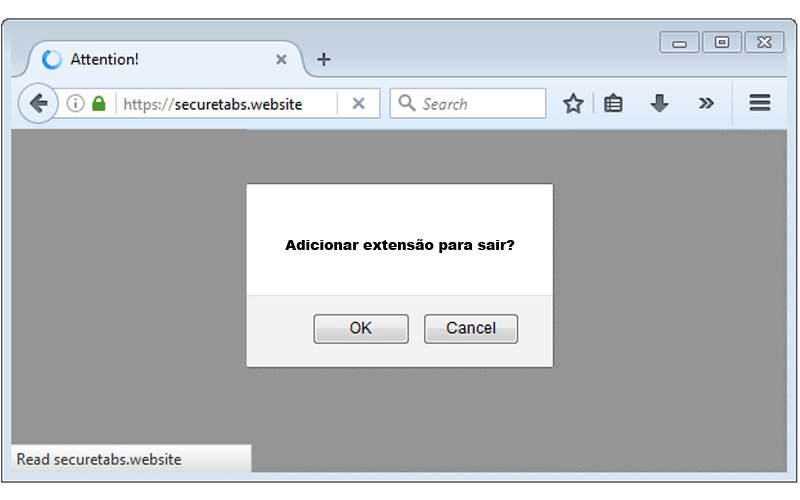
Ao visitar um site, você pode encontrar o Google Chrome ou outro navegador abrindo páginas automaticamente. Para piorar, algumas dessas páginas pedem que você instale uma extensão para fechá-las. Apesar da irritação causada por janelas persistentes, nunca atenda a esses pedidos. Instalar tais extensões pode resultar em sérios danos à segurança do seu computador.
Essas páginas que não permitem o fechamento são geralmente propagandas maliciosas vinculadas a sites de reputação duvidosa. De acordo com nossas pesquisas e relatos de usuários, esses anúncios intrusivos são comuns em sites de pirataria, conteúdo adulto e blogs sensacionalistas. Tais sites lucram explorando métodos ilegais e forçados para monetização, como anúncios que abrem automaticamente sem seu consentimento, muitas vezes com um ponto de clique invisível que engana o usuário.
Para fechar uma página que não responde:
- Se estiver em uma janela separada, pressione as teclas ALT + F4 para fechá-la, conforme padrão no Windows.
- Se for uma aba no navegador, é possível que um código JavaScript malicioso impeça seu fechamento. Nesse caso, selecione a opção “Impedir que esta página crie caixas de diálogo adicionais” e clique em “OK”. Em seguida, feche a aba clicando no “X”.
Caso você já tenha instalado uma extensão dessas:
Para removê-la no Google Chrome:
- Clique nos três pontos no canto superior direito do navegador e selecione “Configurações”.
- Vá para “Extensões” e você verá todas as extensões instaladas.
- Clique no ícone da lixeira ao lado da extensão indesejada e confirme a remoção clicando em “Remover”.
Seguindo esses passos, você poderá proteger seu navegador contra extensões prejudiciais. Para maior segurança, evite visitar sites que usem práticas enganosas para lucrar às suas custas.
